Cómo transferir contactos de Android a iPhone si Move to iOS no transfirió contactos
Publicado: 2023-03-29Divulgación: Esta es una publicación patrocinada. Sin embargo, nuestras opiniones, reseñas y otro contenido editorial no están influenciados por el patrocinio y siguen siendo objetivos .
Si recientemente cambió de un dispositivo Android a un iPhone, una de las cosas más importantes que debe hacer es transferir sus contactos.
Ingresar manualmente cada contacto puede llevar mucho tiempo y ser frustrante, pero afortunadamente, hay varias formas de transferir tus contactos de Android a iPhone.
En este artículo, le mostraremos paso a paso cómo transferir contactos de Android a iPhone usando varios métodos para que pueda mantener todos sus contactos importantes en un solo lugar sin problemas.
Ya sea que desee usar Move to iOS o prefiera usar una alternativa de Move to iOS, lo tenemos cubierto. Entonces, comencemos y transfiramos contactos de Android a iPhone.
Parte 1: ¿Por qué debemos transferir contactos de Android a iPhone?
Es posible que las personas necesiten transferir contactos de un Android a un iPhone por muchas razones.
Algunas razones posibles incluyen cambiar de teléfono, probar un nuevo sistema operativo o sentirse atraído por el último lanzamiento de iPhone.
Además, muchos teléfonos Android tienden a retrasarse o ralentizarse con el tiempo, lo que frustra a los usuarios que desean una experiencia más fluida y confiable.
Independientemente del motivo, transferir contactos de Android a iPhone es un paso importante para garantizar que pueda acceder a todos sus contactos importantes y comunicarse con ellos sin interrupciones ni complicaciones.
Las siguientes secciones explorarán algunos métodos para transferir contactos de Android a iPhone.
Parte 2: Cómo transferir contactos de Android a iPhone a través de 'Mover a iOS'
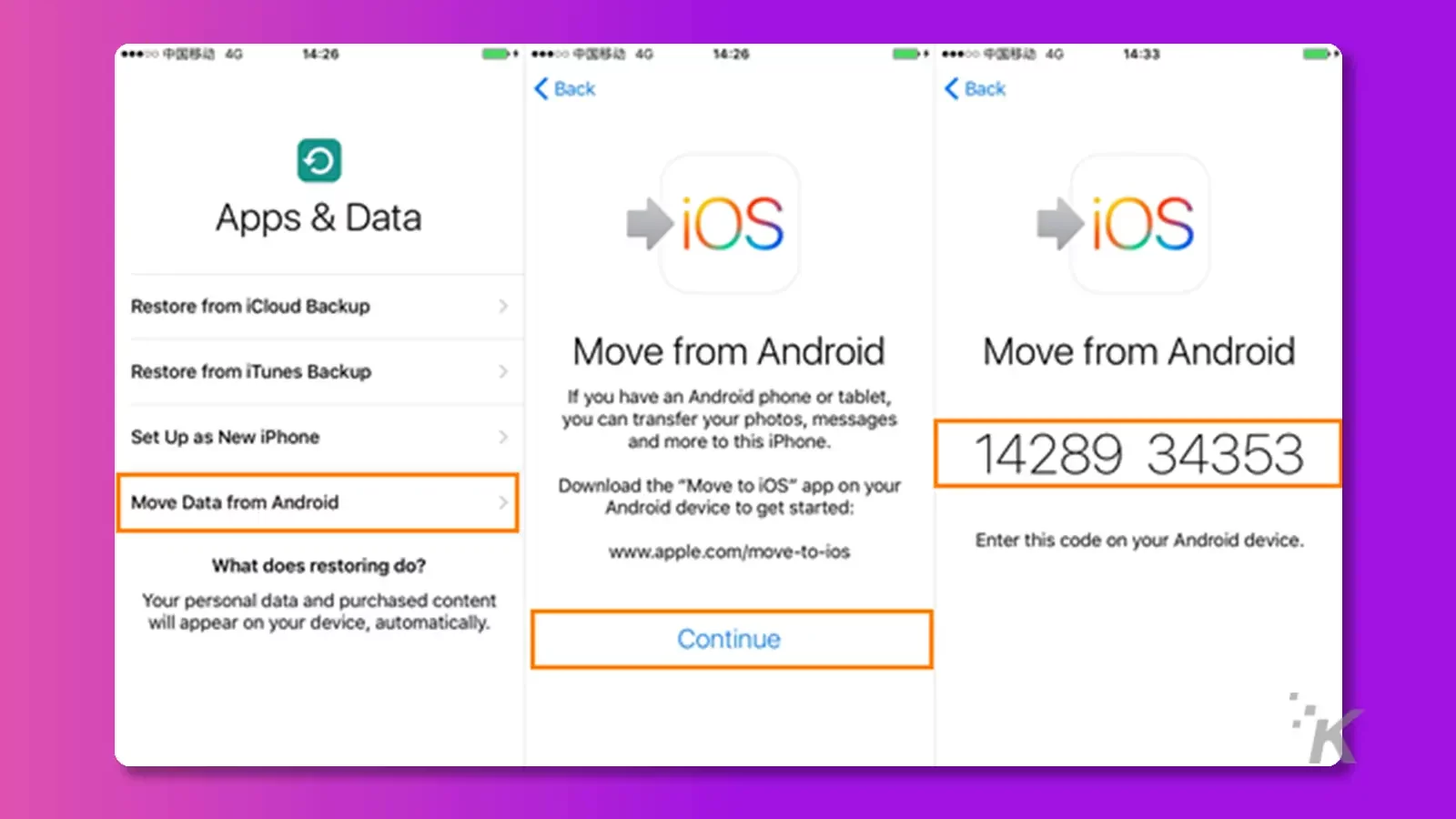
Apple ha desarrollado una aplicación llamada Move to iOS, que permite a los usuarios transferir sus archivos desde dispositivos Android a iPhones de forma rápida y segura.
Esta aplicación está diseñada para transferir varios tipos de archivos, incluidas fotos, videos, contactos, mensajes, cuentas de correo, calendarios y marcadores web.
Funciona mejor en iOS 9.0 o versiones posteriores y es compatible con Android OS 4.0 y superior. El objetivo principal de Move to iOS es facilitar una transferencia fluida de los datos de los usuarios de Android a iOS.
Debe seguir unos sencillos pasos para transferir archivos desde un dispositivo Android a un iPhone utilizando Move to iOS.
- Primero, debe descargar e instalar Move to iOS desde Google Play Store en su dispositivo Android.
- A continuación, inicie la aplicación Move to iOS en su iPhone y seleccione la opción de transferencia para generar un código de seguridad de seis o diez dígitos.
- Luego, ingrese el código en su dispositivo Android y su iPhone creará una red Wi-Fi privada y establecerá una conexión con su dispositivo Android.
- Una vez conectado, puede seleccionar los archivos que desea transferir desde su dispositivo Android a su iPhone y comenzará el proceso de transferencia. Es importante asegurarse de que los dos dispositivos estén cerrados durante el proceso de transferencia para evitar interrupciones.
Si el método anterior funciona para usted, transferir contactos de Android a iPhone será mucho más fácil.
Si bien Move to iOS puede ser una herramienta útil para transferir archivos desde un dispositivo Android a un iPhone, es importante tener en cuenta que esta aplicación tiene algunas limitaciones.
Por ejemplo, Move to iOS solo puede transferir ciertos archivos, como contactos, mensajes, fotos, videos y algunos datos de aplicaciones.
Además, Move to iOS requiere una conexión Wi-Fi estable y rápida, lo que puede ser un desafío para algunos usuarios.
Además, Move to iOS no puede transferir aplicaciones que no estén disponibles en la App Store o cualquier otro dato almacenado localmente en su dispositivo Android.
A pesar de estas limitaciones, Move to iOS sigue siendo útil para muchos usuarios que desean transferir contactos de Android a iPhone.
Parte 3: ¿Qué hacer si Move to iOS no transfirió contactos?
Es posible que deba transferir contactos de un dispositivo Android a un iPhone al cambiar de teléfono, compartir un dispositivo, actualizar a un nuevo teléfono o experimentar problemas con su dispositivo Android.
La transferencia de contactos garantiza que tenga todos sus números de teléfono y direcciones de correo electrónico importantes en un solo lugar y es un proceso sencillo que utiliza varios métodos.
Si descubre que Move to iOS no puede migrar sus contactos de Android a iOS, se recomienda usar la alternativa Move to iOS.
¿Cómo transferir contactos de Android a iPhone a través de Tenorshare iCareFone iTransGo?
Tenorshare iCareFone iTransGo es una aplicación de software que permite a los usuarios transferir contactos de Android a iPhone sin problemas.
Esta herramienta transfiere varios archivos, incluidos contactos, fotos, videos, mensajes y más, desde un dispositivo Android a un iPhone.
A diferencia de otros métodos de transferencia, Tenorshare iCareFone iTransGo permite a los usuarios transferir datos directamente de un dispositivo a otro sin necesidad de almacenamiento en la nube o conexión a Internet, lo que garantiza que sus datos permanezcan seguros durante todo el proceso.
Si desea saber cómo transferir contactos de Android a iPhone usando Tenorshare iCareFone iTransGo, siga los pasos a continuación:
Paso 1 Para transferir contactos de Android a iPhone usando Tenorshare iCareFone iTransGo, comience descargando e iniciando el software en su computadora.
Una vez que se ejecuta la aplicación, ubique la sección de Android a iOS en la interfaz principal y haga clic en el botón "Iniciar" para iniciar el proceso de transferencia.
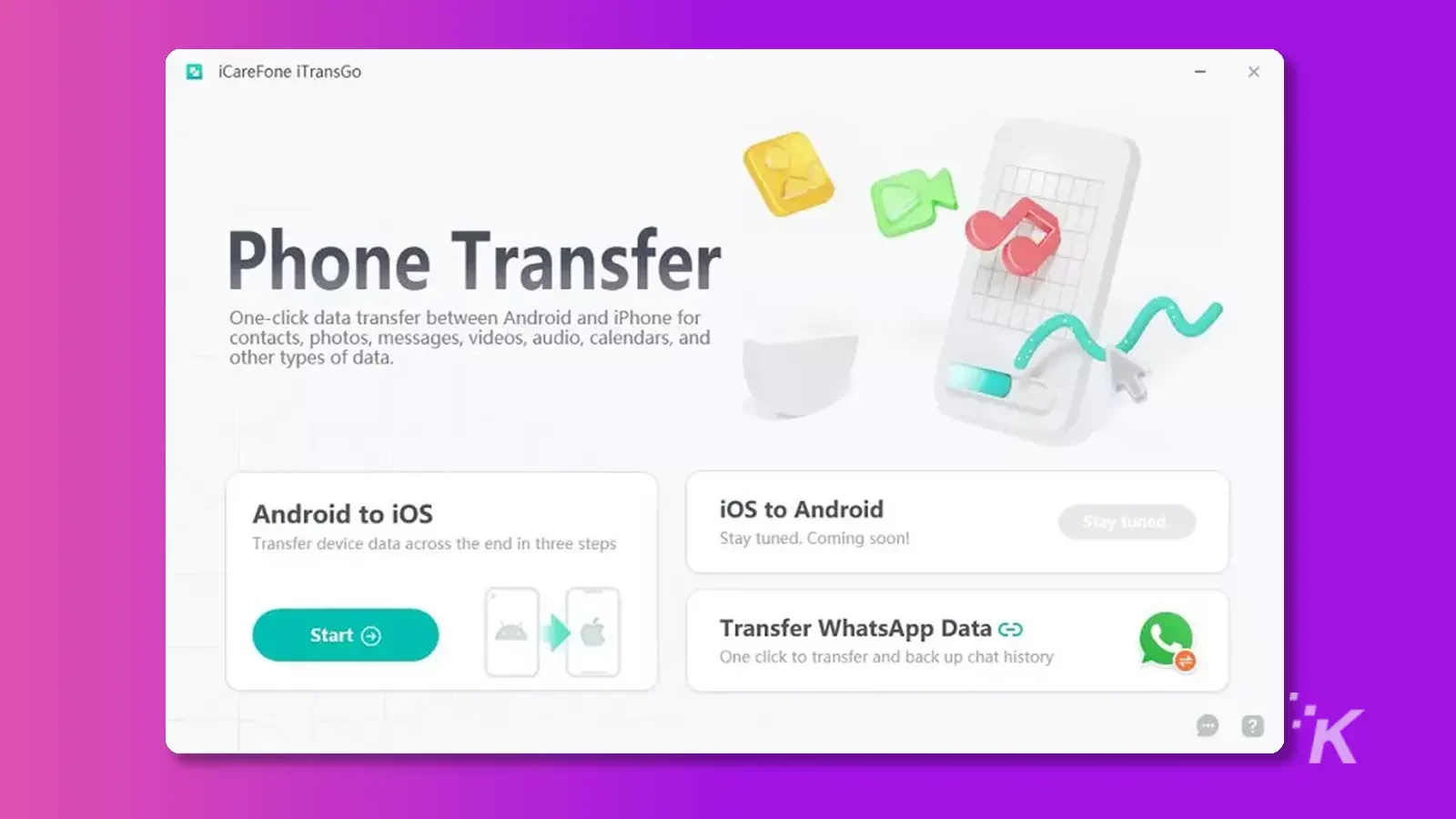
Paso 2. Para transferir contactos de Android a iPhone usando Tenorshare iCareFone iTransGo, conecte ambos dispositivos a su computadora usando cables USB y habilite los permisos necesarios para que el software acceda a sus archivos.
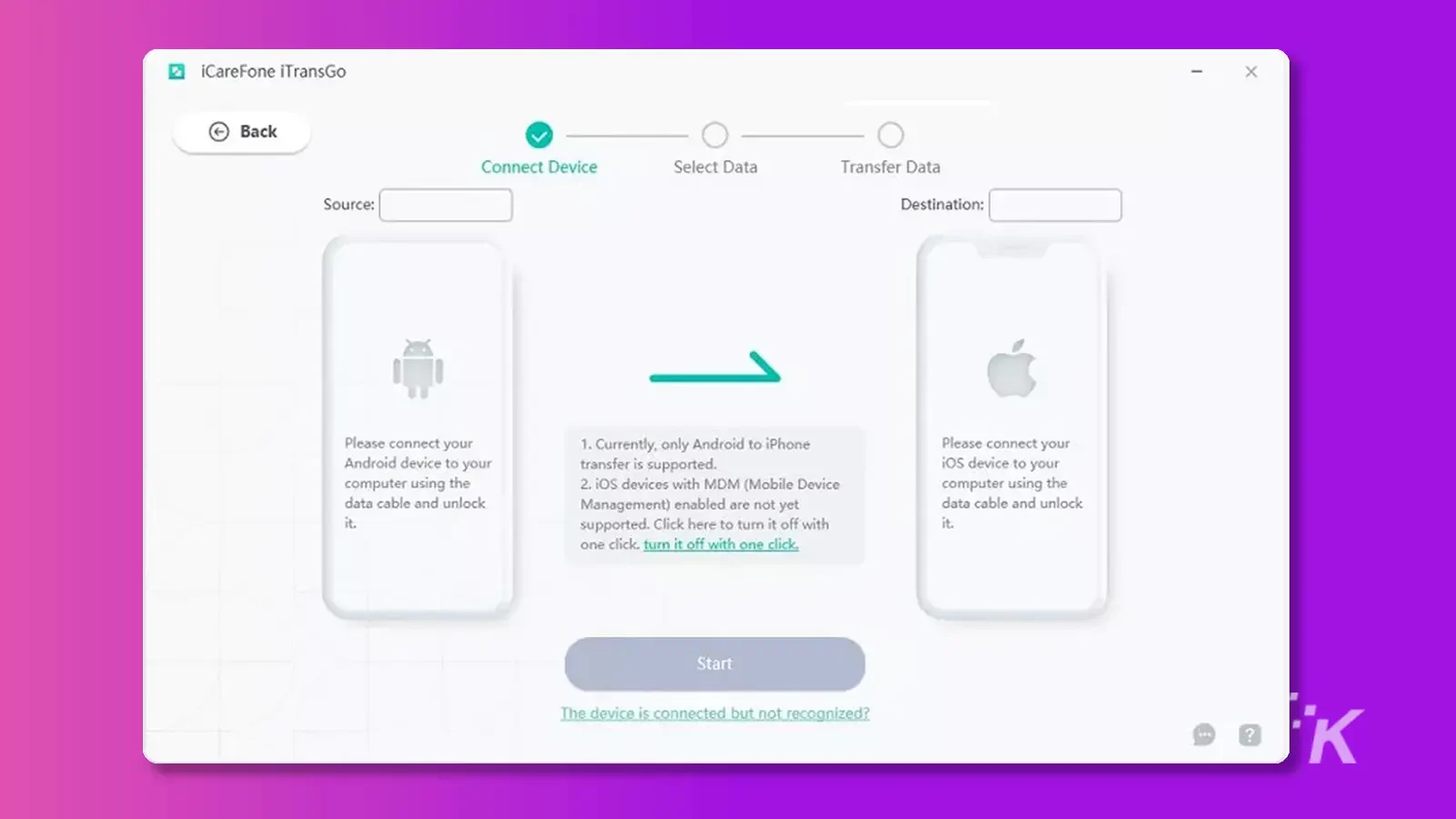
En Android:
Para habilitar la depuración de USB para transferir contactos de Android a iPhone usando Tenorshare iCareFone iTransGo, busque la depuración de USB en la configuración y actívela en su dispositivo Android.

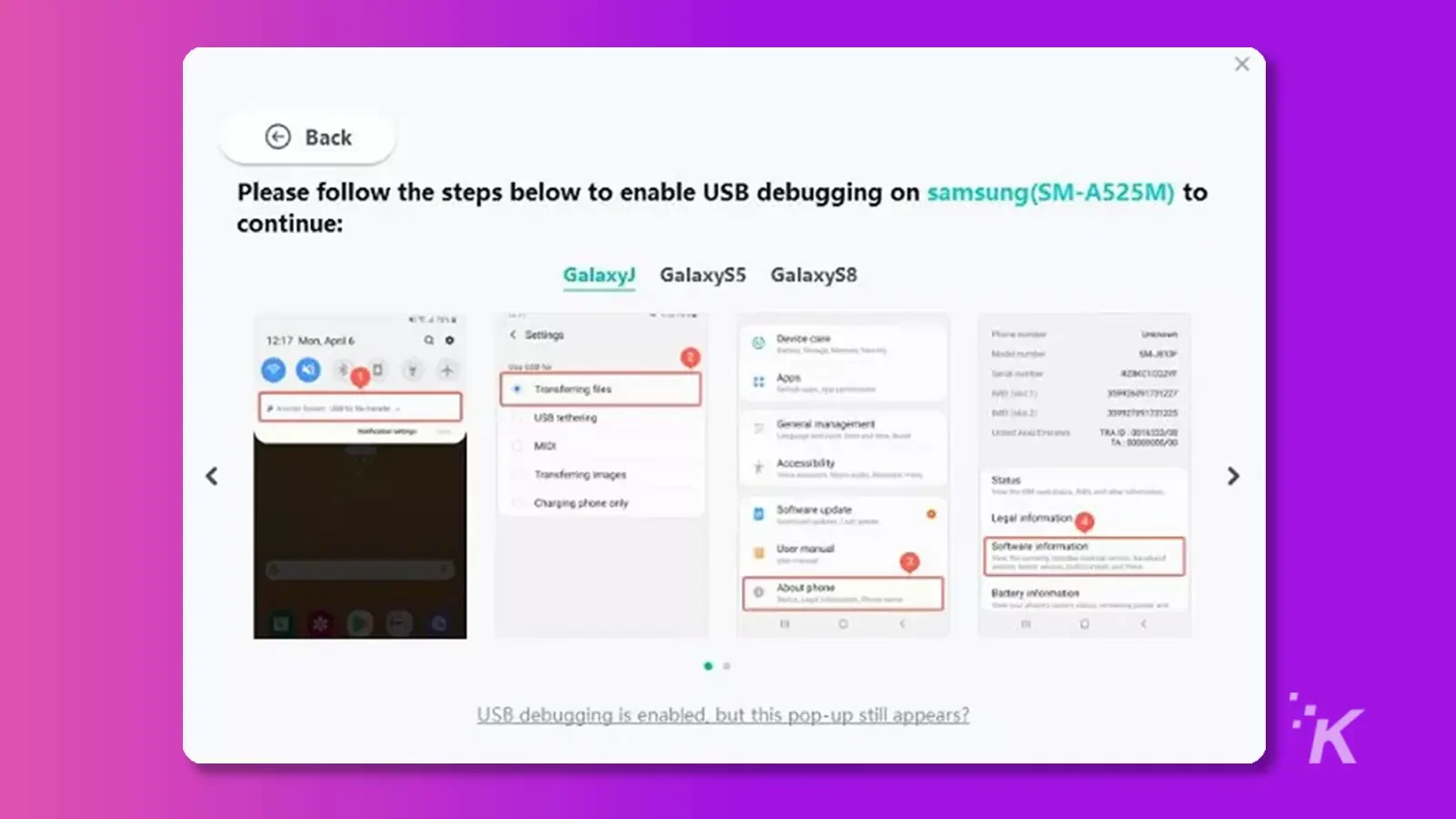
En iOS:
Para transferir con éxito contactos de Android a iPhone usando Tenorshare iCareFone iTransGo, haga clic en "Confiar" en su iPhone después de conectarlo a su computadora.
Si la ventana emergente de confianza no aparece, vuelva a conectar su dispositivo.
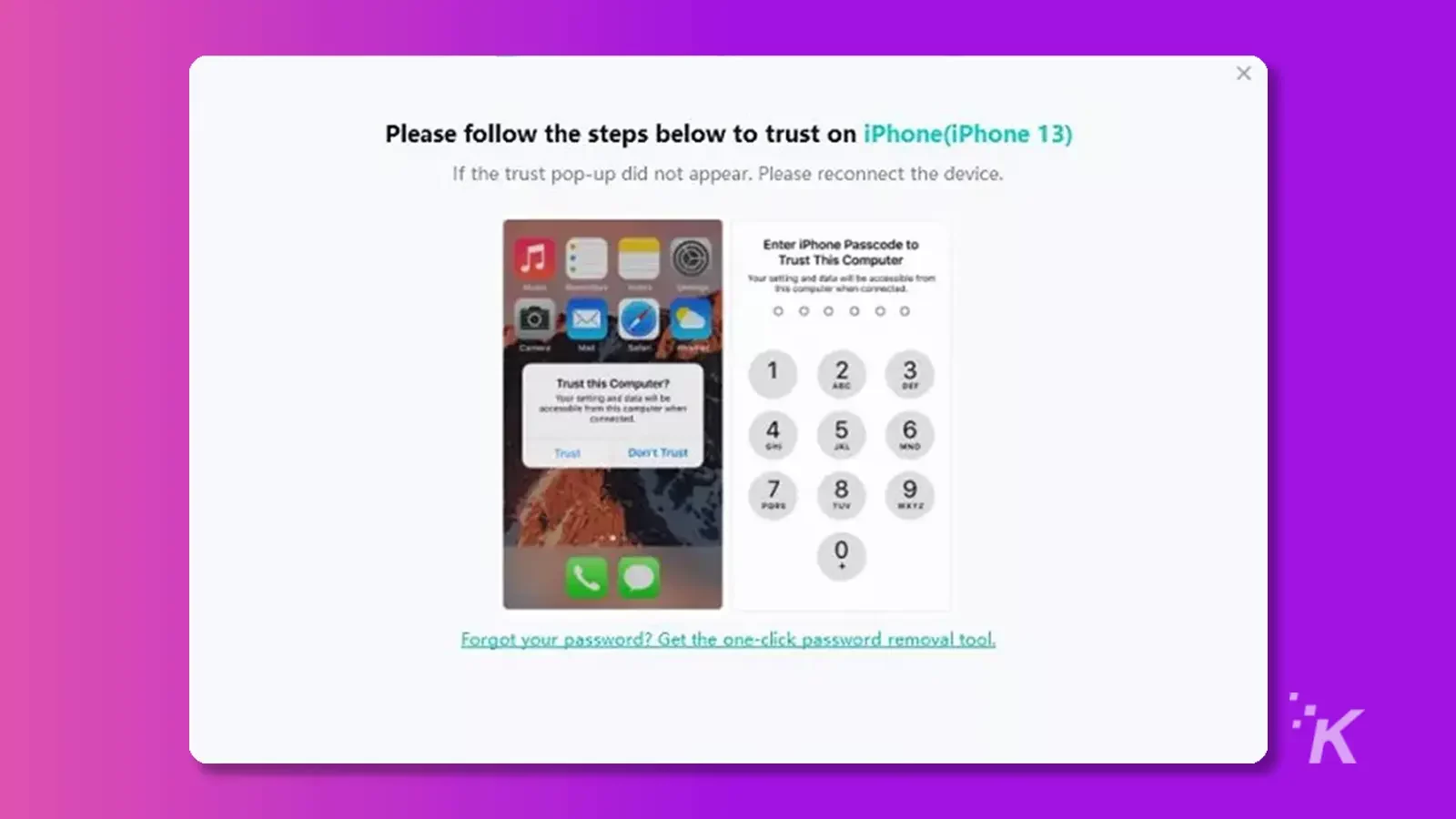
Una vez que ambos dispositivos estén conectados, haga clic en "Iniciar" para comenzar a transferir contactos usando Tenorshare iCareFone iTransGo.
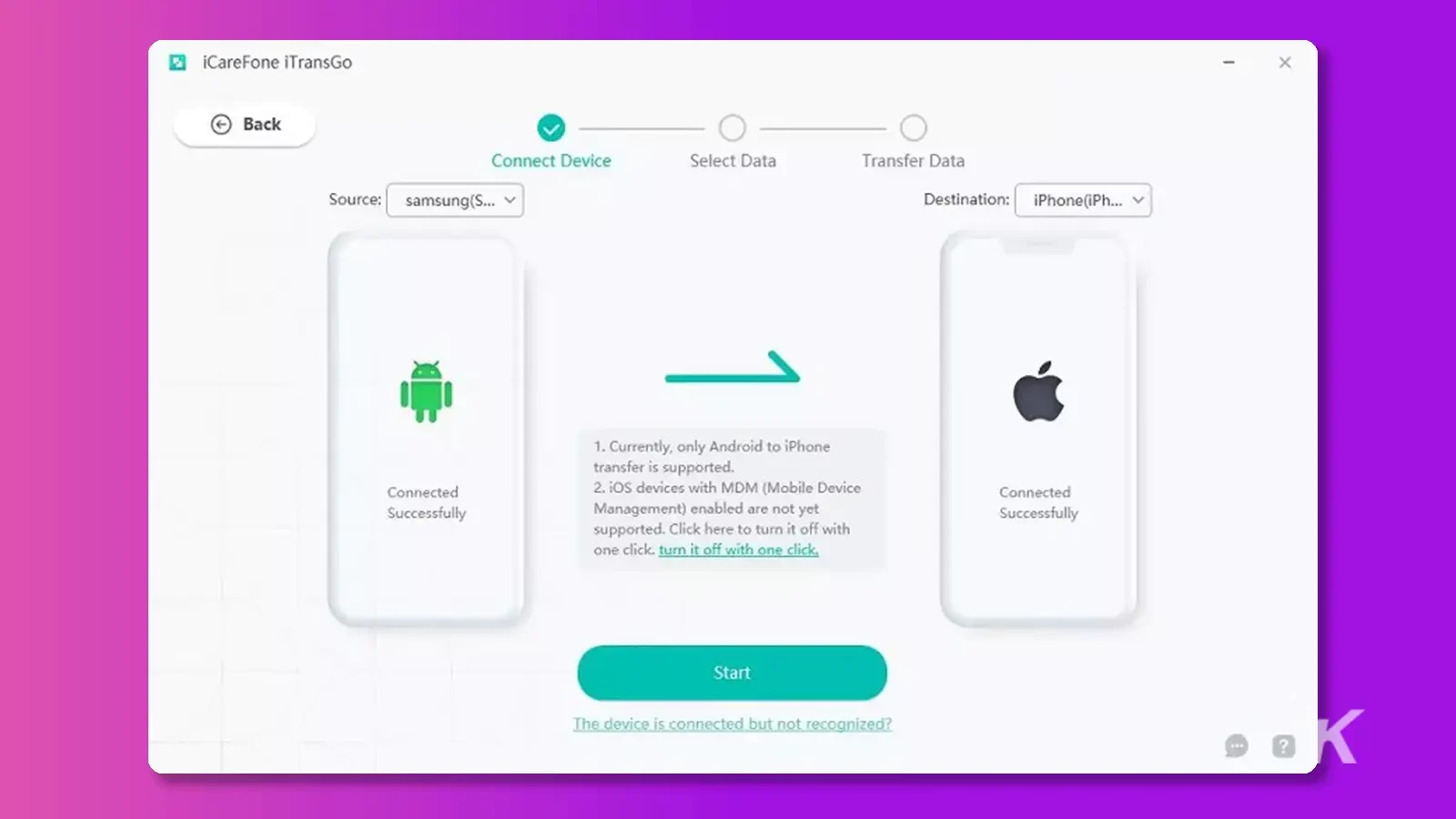
Paso 3. El siguiente paso es seleccionar los datos a escanear.
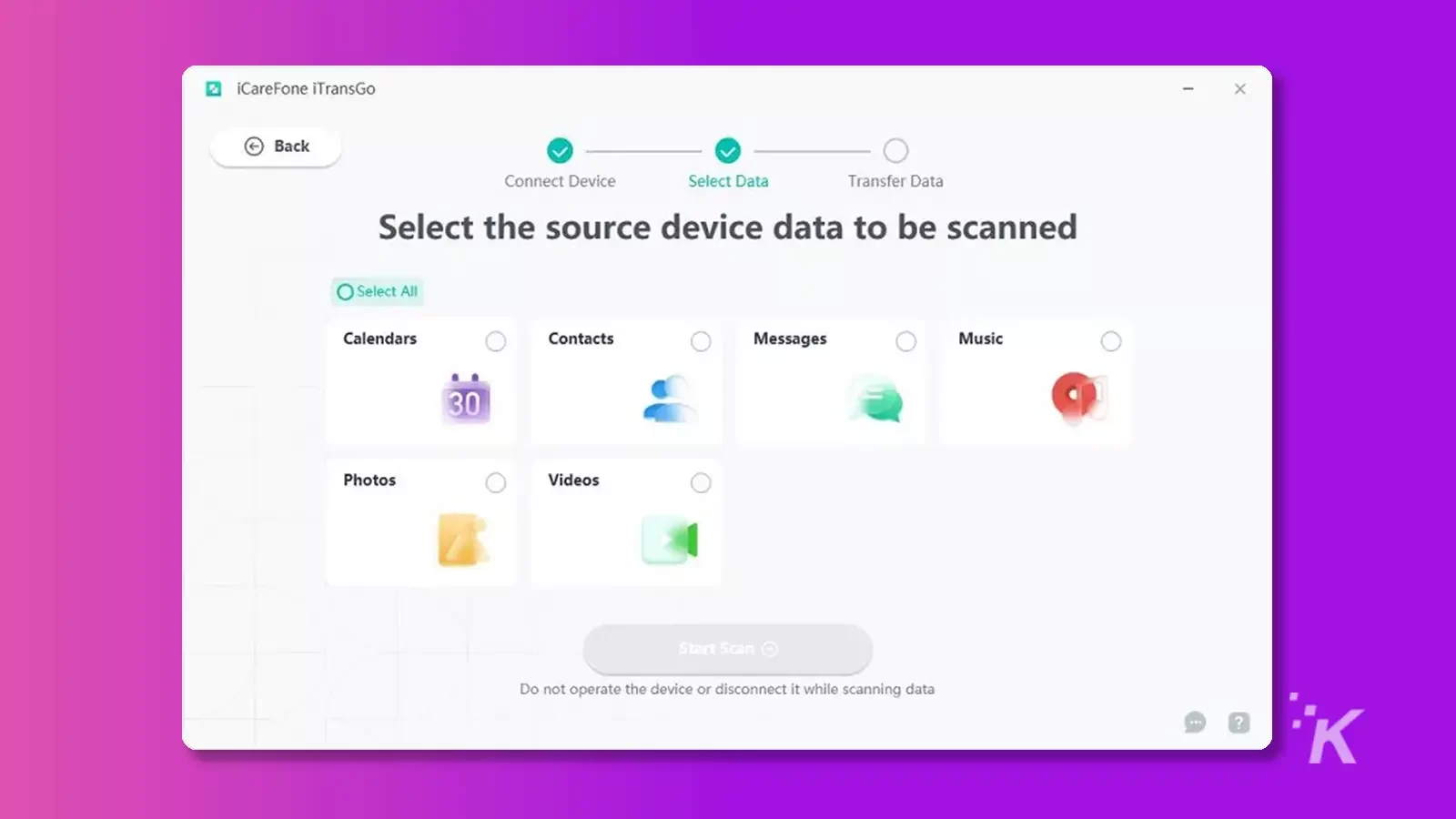
Android configurará automáticamente la aplicación "Conectar" como su aplicación de SMS predeterminada si selecciona los datos de "Mensajes".
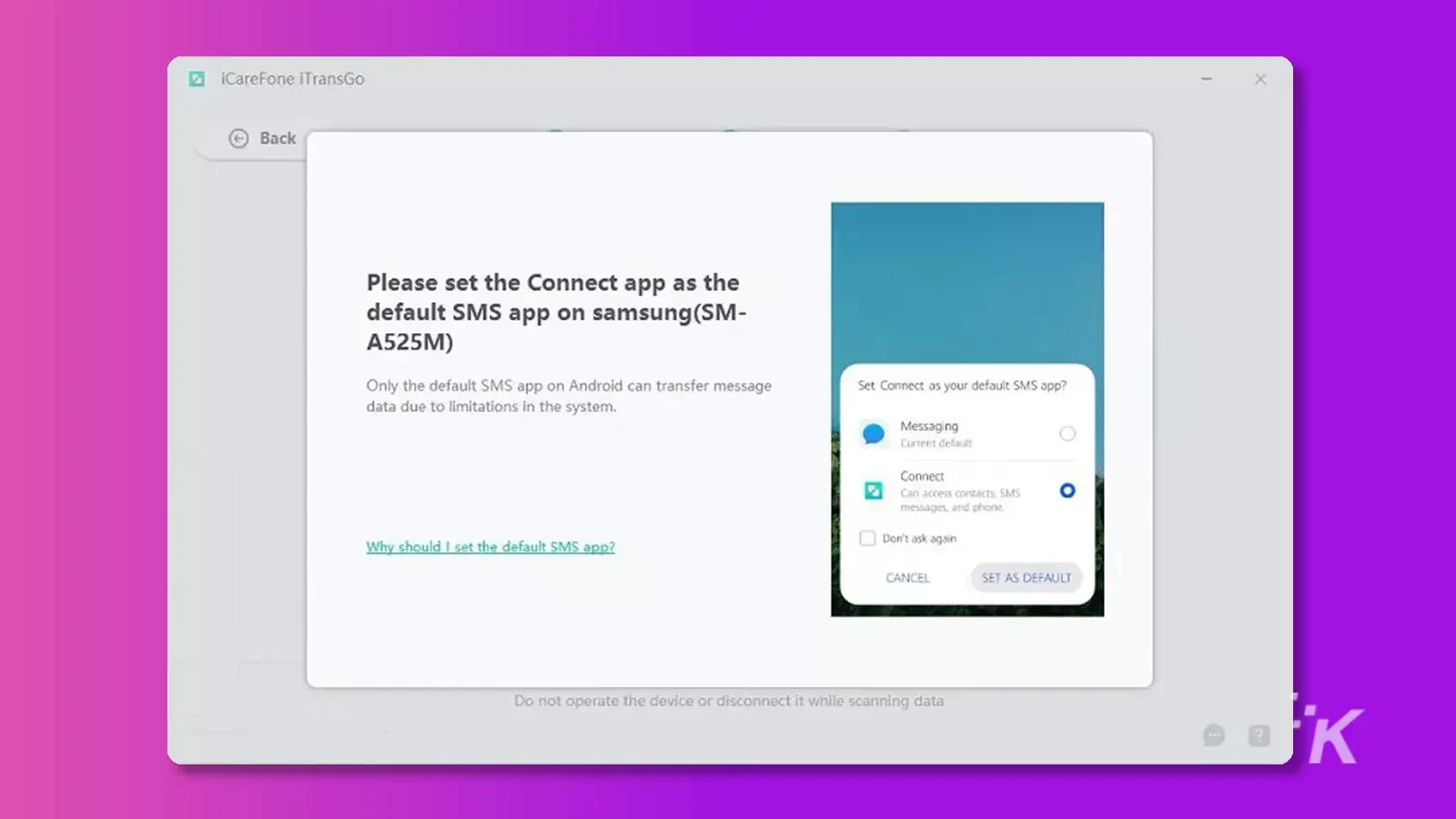
Para continuar, haga clic en "Iniciar escaneo"
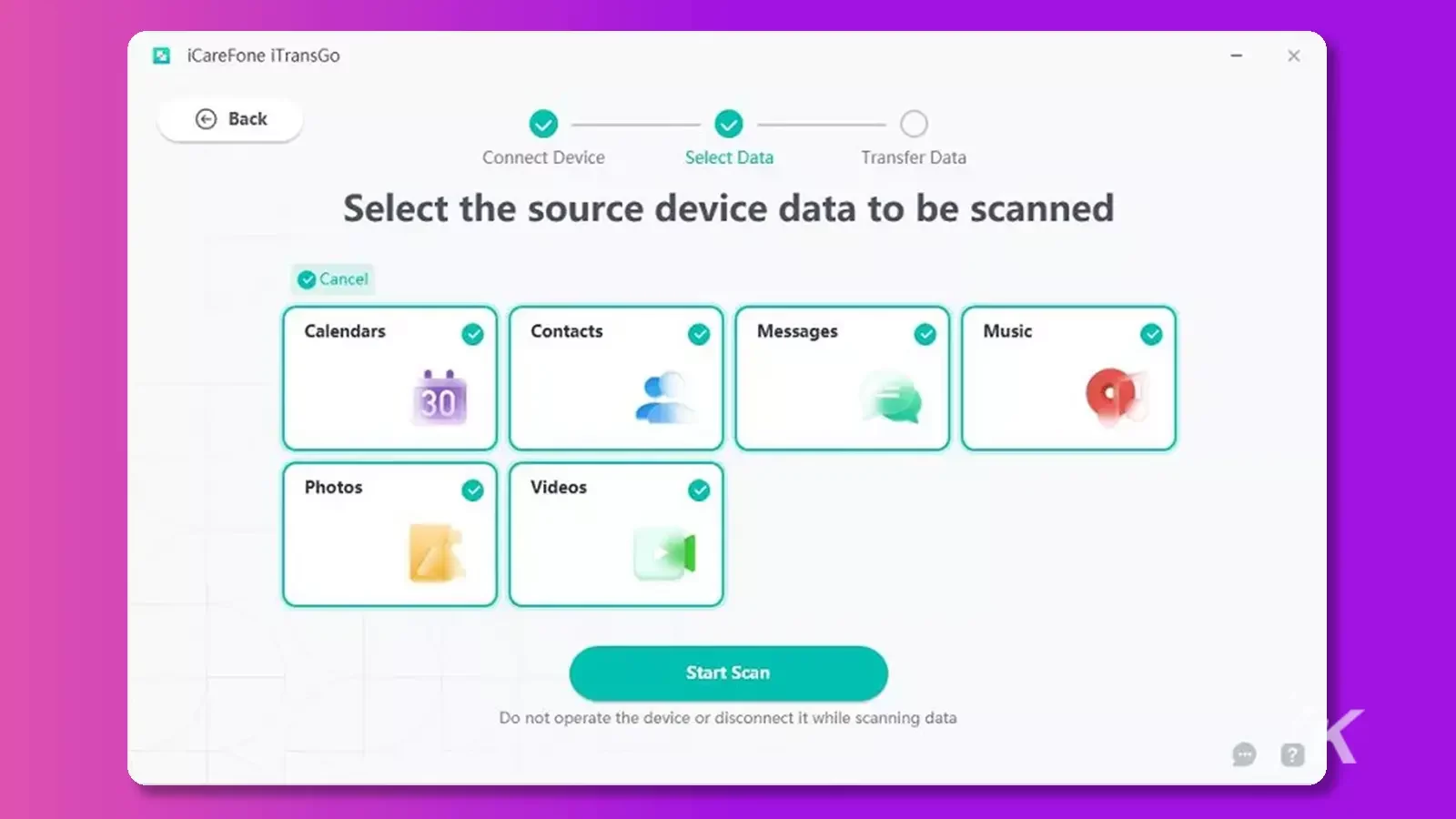
Para transferir contactos de Android a iPhone usando Tenorshare iCareFone iTransGo, es importante habilitar los permisos necesarios en su dispositivo Android antes de escanear y transferir datos debido a los límites del sistema operativo Android.
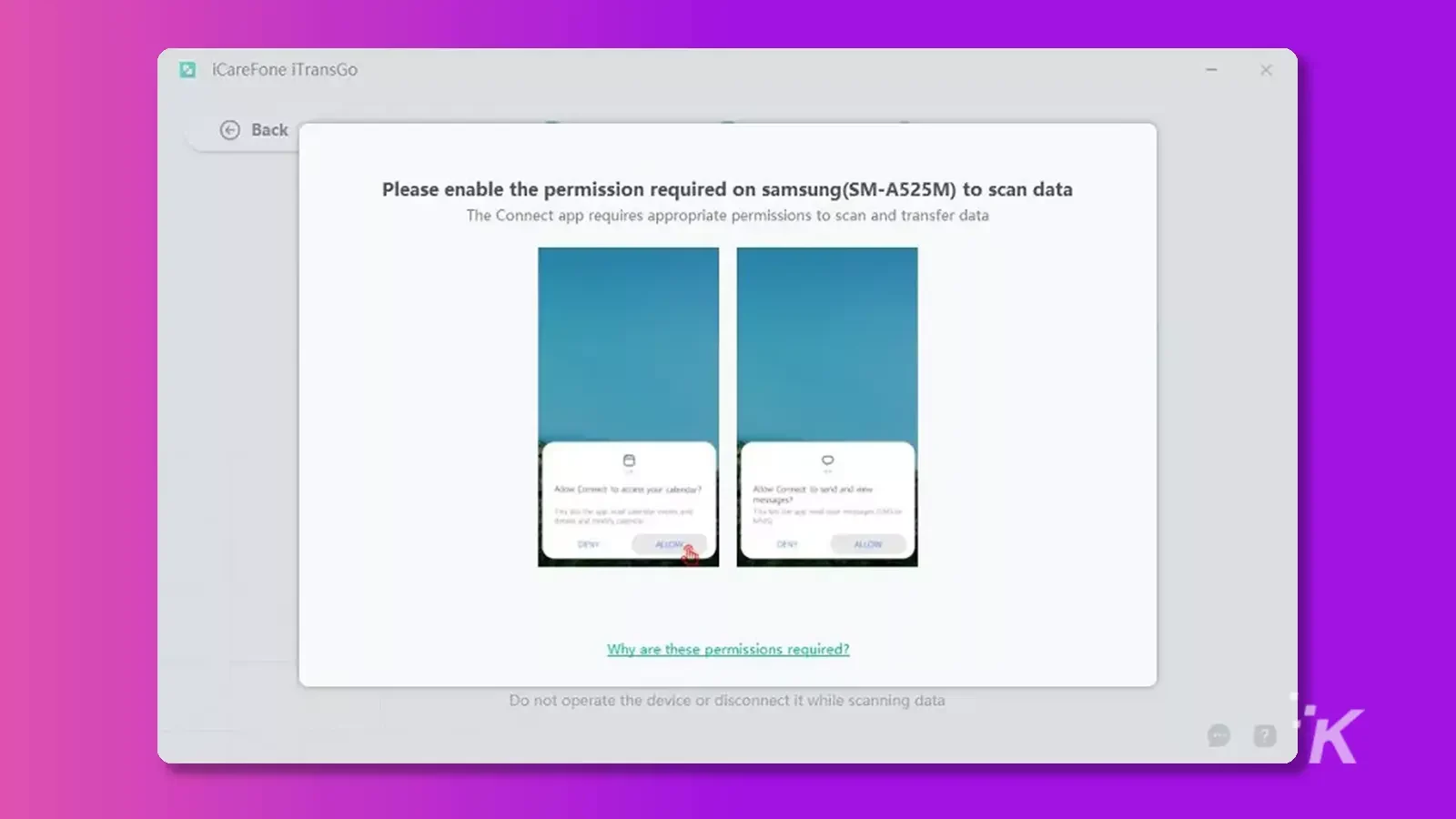
Después de habilitar los permisos necesarios en su dispositivo Android, Tenorshare iCareFone iTransGo comenzará a escanear datos desde su dispositivo de origen.
En cuestión de segundos, podrá ver información detallada sobre la cantidad y el tamaño de sus datos. Una vez que se complete el proceso de escaneo, haga clic en el botón "Transferir datos" para continuar con el proceso de transferencia
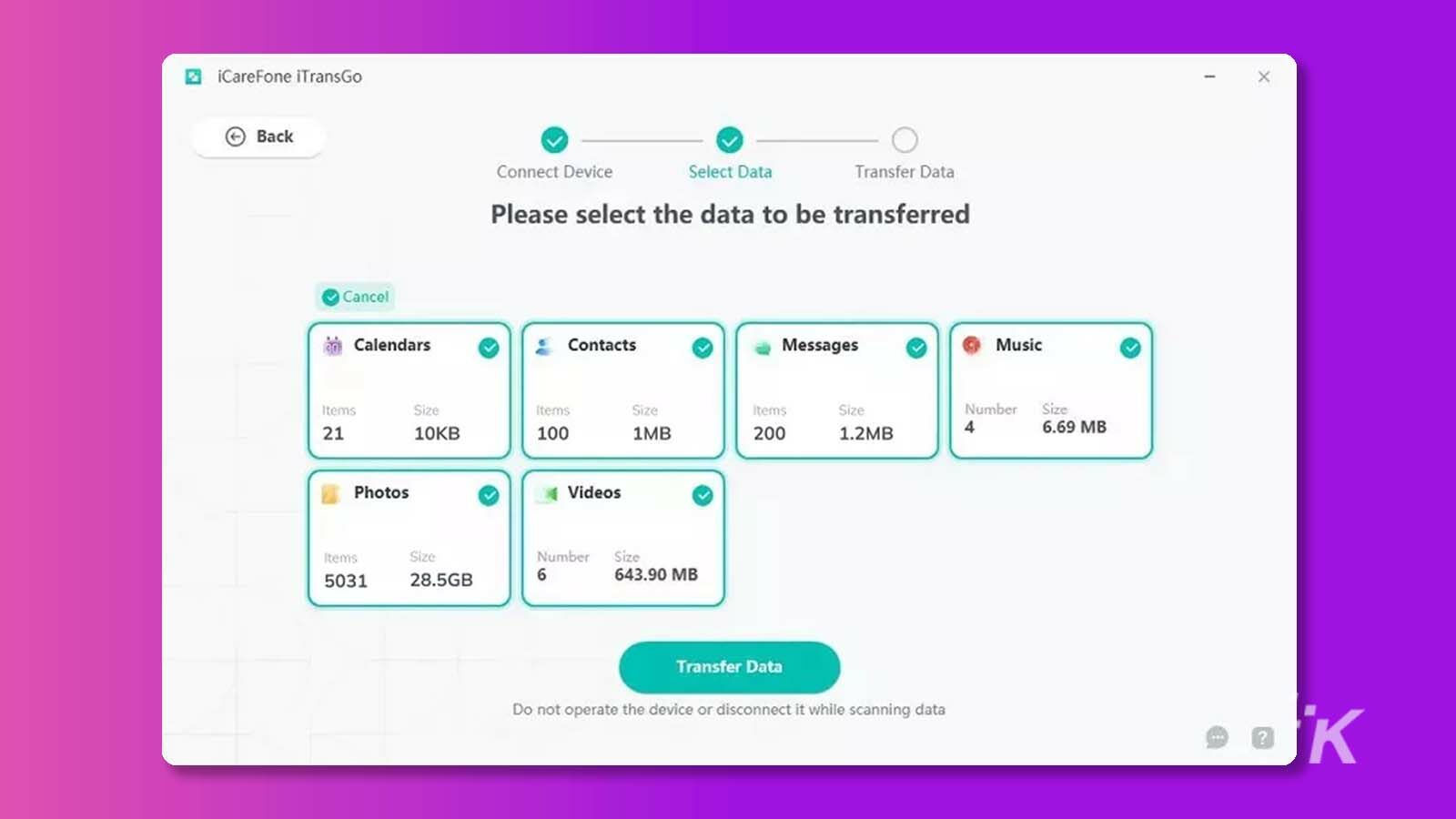
Paso 4 Una vez que haya seleccionado los datos para transferir, comenzará el proceso. Es importante no desconectar ninguno de los dispositivos durante este tiempo. El tiempo de transferencia puede variar según la cantidad de datos.
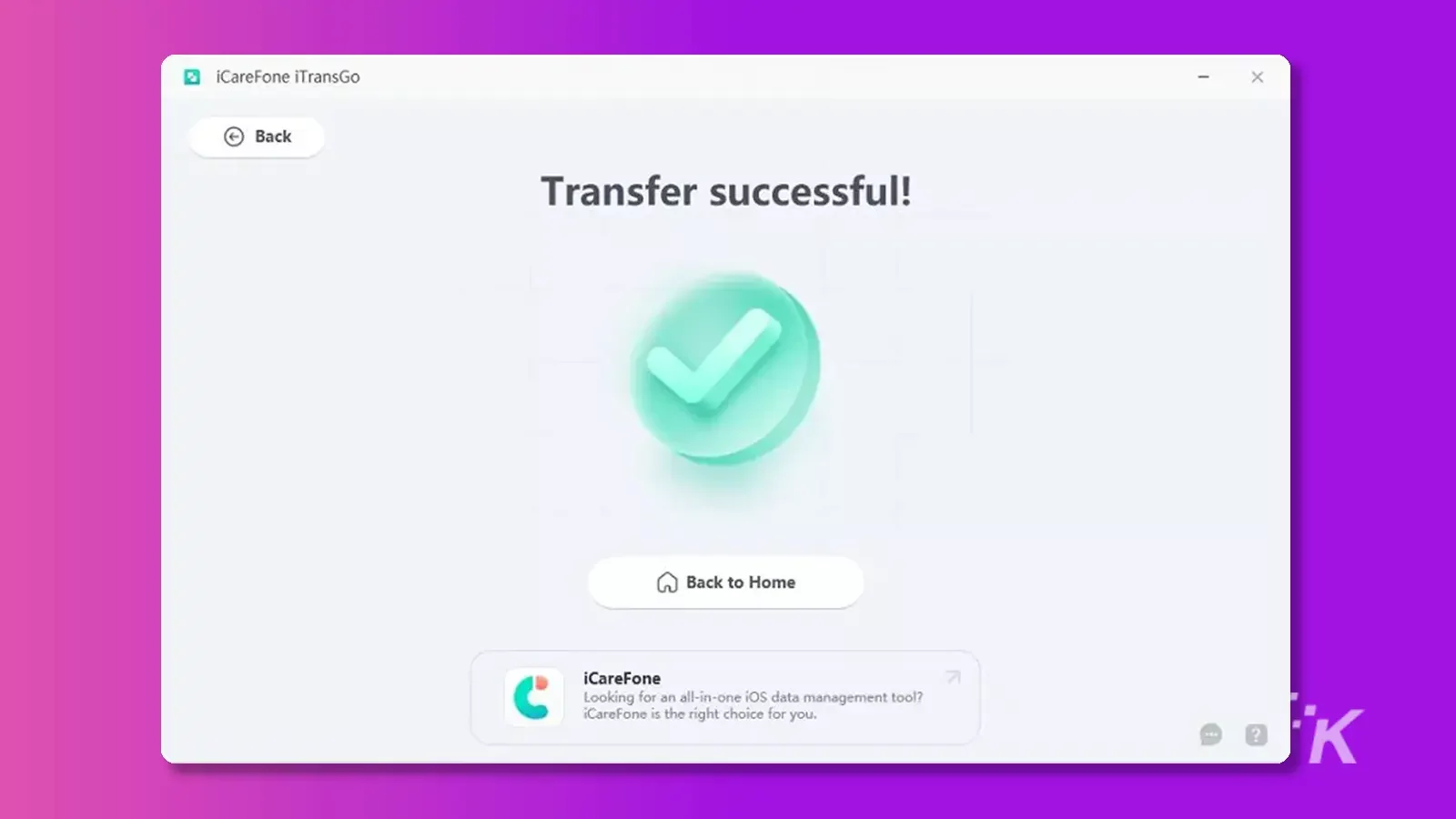
¿Cómo transferir contactos de Android a iPhone a través de la cuenta de Google?
Si prefiere no usar una aplicación de terceros para transferir contactos, también puede usar su cuenta de Gmail para transferir contactos a través de la nube.
Este método no requiere ningún cambio de SIM, pero requiere una cuenta de Google y una conexión a Internet estable. Con este método, puede transferir fácilmente contactos de Android a iPhone sin software adicional.
Para continuar transfiriendo sus contactos de Android a iPhone a través de Gmail, abra la aplicación Configuración en su iPhone.
Desde allí, navegue a la sección "Correo" y seleccione "Cuentas"
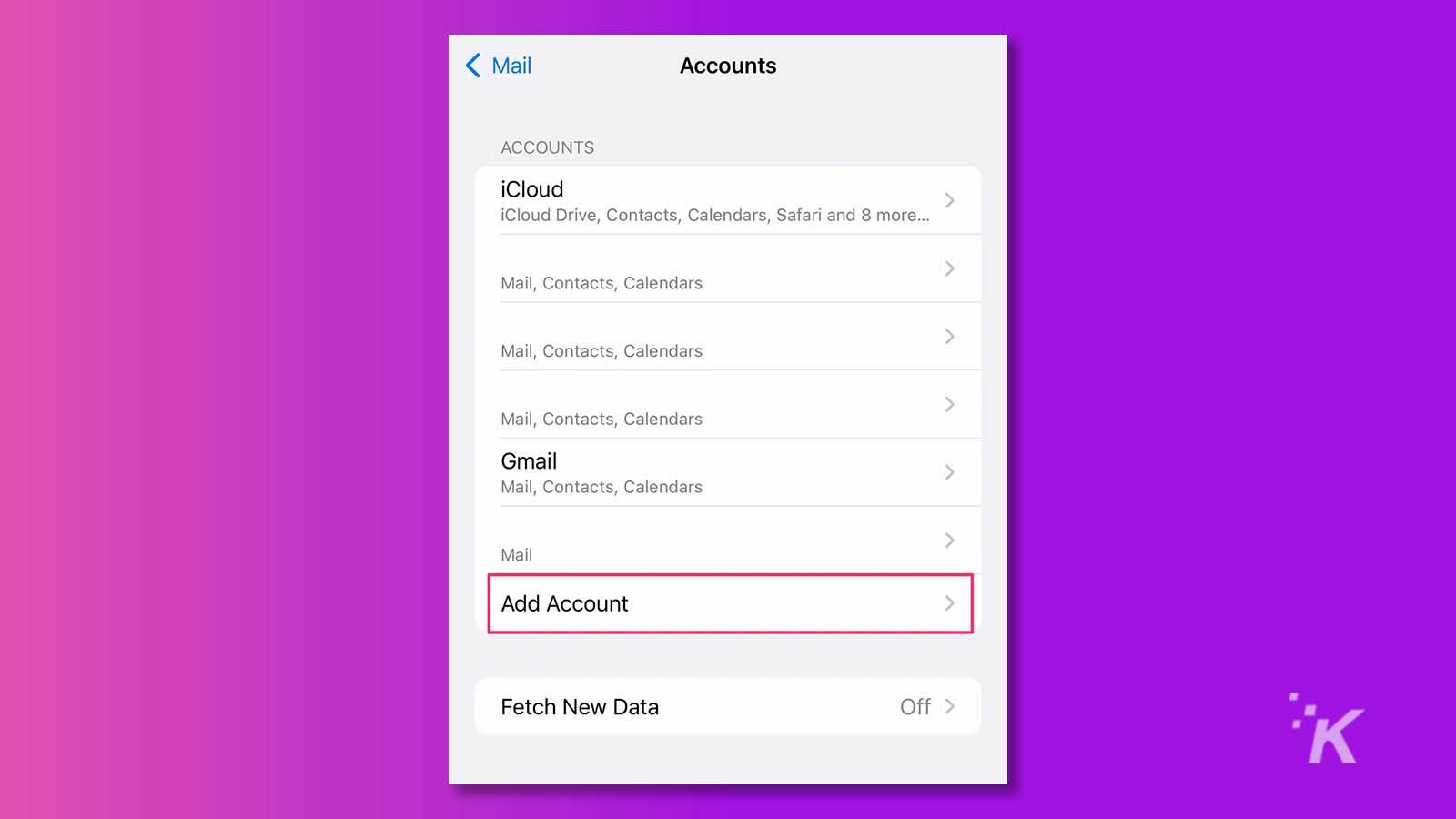
Después de seleccionar "Cuentas" en la sección Correo de su iPhone de la aplicación Configuración, toque "Agregar cuenta". Desde allí, seleccione "Google" para vincular su cuenta de Gmail a su iPhone.
Una vez que haya seleccionado "Google" como el tipo de cuenta para agregar a su iPhone, siga las instrucciones en pantalla para iniciar sesión en su cuenta de Google.
Esto permitirá que tu iPhone sincronice automáticamente toda tu información de Google, incluidos los contactos.
Siguiendo estos sencillos pasos, puede transferir fácilmente contactos de Android a iPhone utilizando su cuenta de Google y la configuración integrada de su iPhone.
¿Cómo transferir contactos a través de SIM o eSIM?
Ya sea que su nuevo iPhone use una tarjeta SIM o eSIM, puede importar contactos guardados directamente desde la configuración del teléfono.
- Para garantizar una transferencia exitosa de contactos desde su dispositivo Android a su iPhone, asegúrese de que todos sus contactos estén respaldados y exportados a la tarjeta SIM. Puede hacerlo abriendo la aplicación Contactos, tocando el ícono del menú, seleccionando "Administrar contactos", luego "Importar o exportar contactos" y finalmente, "Exportar".
- Una vez que haya terminado de exportar sus contactos a la tarjeta SIM, simplemente mueva la tarjeta SIM a su nuevo iPhone para transferir los contactos.
- Para transferir contactos de su tarjeta SIM a su iPhone, vaya a "Contactos" en la configuración de su iPhone y seleccione "Importar contactos SIM". El proceso de transferencia solo debería tomar unos minutos.
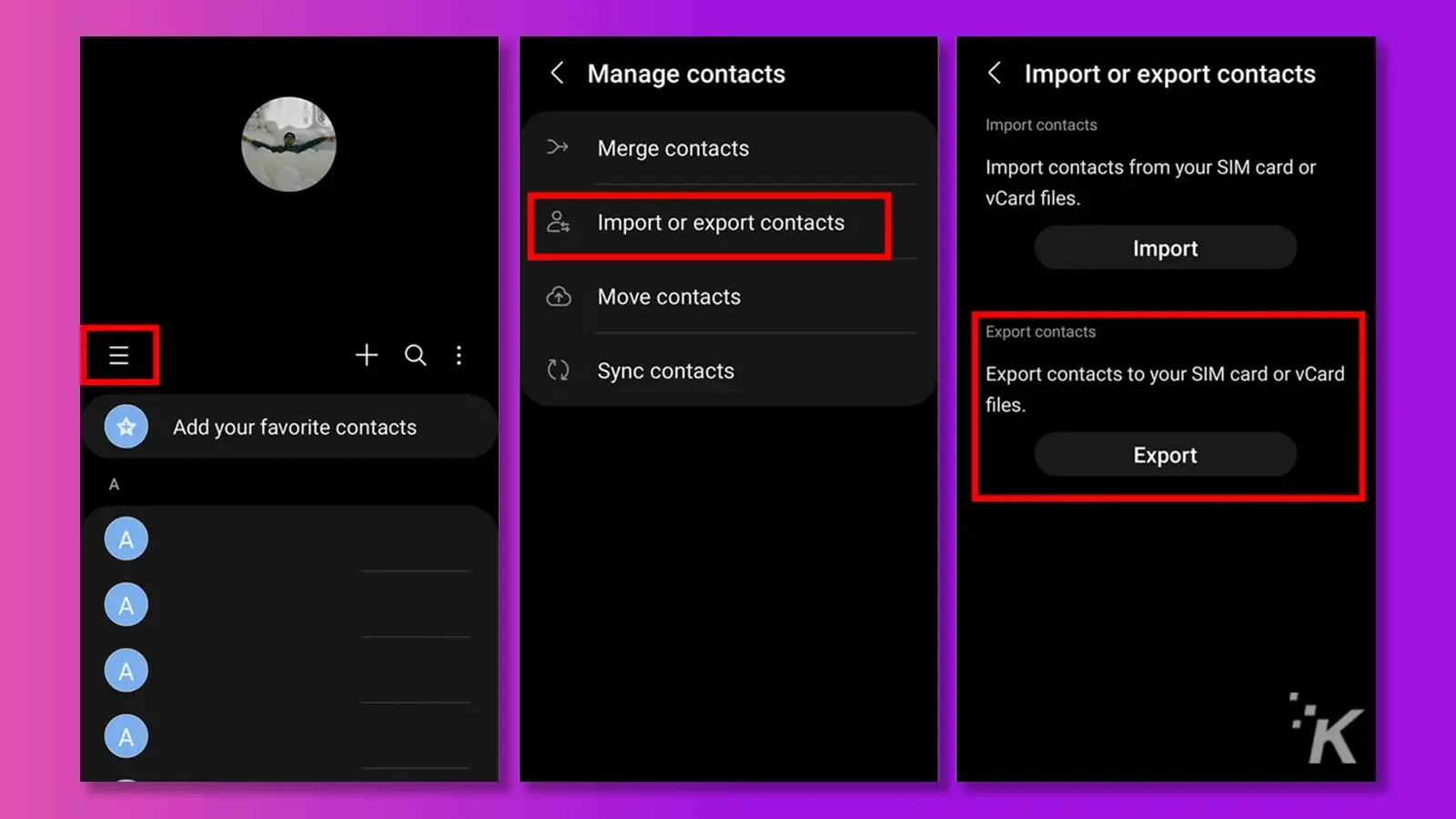
Parte 4: Beneficios de Tenorshare iCareFone iTransGo para usted
Tenorshare iCareFone iTransGo ofrece numerosos beneficios para transferir contactos de Android a iPhone. En primer lugar, el software es fácil de usar, incluso para aquellos que no son expertos en tecnología.
Con su interfaz fácil de usar, la transferencia de contactos y otros archivos se convierte en una brisa.
En segundo lugar, Tenorshare iCareFone iTransGo garantiza que todos los datos transferidos se mantengan seguros y confidenciales, protegiendo su privacidad.
Además, el software permite la transferencia fluida de contactos y otros archivos sin necesidad de una conexión a Internet o almacenamiento en la nube.
Además, el software es compatible con una amplia gama de dispositivos Android e iOS, lo que garantiza que pueda transferir sus datos independientemente de su dispositivo.
Tenorshare iCareFone iTransGo es una solución confiable y eficiente para transferir contactos de Android a iPhone.
Parte 5: Para terminar todo
En conclusión, transferir contactos de Android a iPhone es un proceso que se puede hacer simple y sin complicaciones usando las herramientas adecuadas.
Ya sea que utilice un software de terceros como Tenorshare iCareFone iTransGo u opte por la configuración integrada en su iPhone o cuenta de Gmail, el proceso es relativamente sencillo.
Sin embargo, con los pasos correctos, puede asegurarse de que todos sus contactos importantes se transfieran de manera segura y eficiente a su nuevo dispositivo.
Independientemente del motivo para cambiar de Android a iPhone, el proceso puede ser fluido con las herramientas adecuadas, como Tenorshare iCareFone iTransGo.
Al utilizar los beneficios de este software, puede transferir contactos de Android a iPhone de manera fácil y rápida y disfrutar de los beneficios de su nuevo dispositivo.
¿Tiene alguna idea sobre esto? Envíenos una línea a continuación en los comentarios, o lleve la discusión a nuestro Twitter o Facebook.
Recomendaciones de los editores:
- Cómo transferir todo, desde un teléfono antiguo a un iPhone 14
- Cómo transferir datos de Android a iPhone 14/13/12/11/XS/8/7
- Cómo desbloquear tu iPhone sin contraseña o código de activación de iCloud
- La aplicación MobileTrans de Wondershare te permite transferir mensajes de Android a iOS
Divulgación: Esta es una publicación patrocinada. Sin embargo, nuestras opiniones, reseñas y otro contenido editorial no están influenciados por el patrocinio y siguen siendo objetivos .
